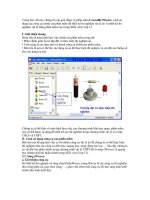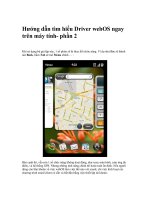Hướng dẫn tìm hiểu Driver webOS ngay trên máy tính- P2 pot
Bạn đang xem bản rút gọn của tài liệu. Xem và tải ngay bản đầy đủ của tài liệu tại đây (407.95 KB, 5 trang )
Khi sử dụng bộ giả lập này, 1 số phím sẽ bị thay đổi chức
năng. Ví dụ như Esc sẽ thành nút Back, bấm Tab sẽ mở
Menu chính … :
Bên cạnh đó, vẫn còn 1 số chức năng không hoạt động, như
xoay màn hình, cảm ứng đa điểm, và hệ thống GPS. Nhưng
những tính năng chính thì hoàn toàn ổn định. Nếu người
dùng còn băn khoăn về việc webOS làm việc thế nào với
email, chỉ việc kích hoạt các chương trình email client có
sẵn và bắt đầu bằng việc thiết lập tài khoản:
Mặt khác, nếu không muốn sử dụng máy ảo bây giờ, mở
VirtualBox và chọn thành phần trực tiếp từ thanh menu:
Chọn đúng nhân VM, có thể đặt tên theo ý muốn (ở đây là
webOS):
Hoặc bạn có thể tạo shortcut để sử dụng VM cho thuận
tiện. Kích chuột phải vào màn hình desktop chọn New
Shortcut, trỏ tới đường dẫn của file chạy VBoxManage
(thông thường tại thư mục Oracle\VirtualBox) và gõ lệnh
sau: startvm webOS (tên của máy ảo):
Trên đây là 1 cách nhỏ để kiểm tra qua các tính năng của hệ
điều hành dành cho Smartphone được ứng dụng bởi hãng
Palm. Chỉ với công cụ miễn phí VirtualBox và 1 chút thủ
thuật, bạn có thể tìm hiểu và rút ra nhiều kinh nghiệm trước
khi quyết định. Chúc các bạn thành công!